Es ist aufregend, ein neues iPhone zu haben, aber möglicherweise haben Sie keine SIM-Karte, um Ihr iPhone zu aktivieren, oder Sie möchten es lieber als Unterhaltungsgerät nutzen, und nicht als Telefon. In beiden Fällen fragen Sie sich vielleicht: Wie kann ich ein iPhone ohne SIM-Karte aktivieren? Die gute Nachricht ist, dass es für jedes iPhone möglich ist, es ohne SIM-Karte zu aktivieren und zu benutzen.
Außerdem, wenn Sie ein altes iPhone auf Werkseinstellungen zurücksetzen und es danach neu einrichten, können Sie von der Fehlermeldung „Keine SIM-Karte installiert. Zum Aktivieren des iPhone gültige SIM-Karte ohne PIN-Schutz einlegen“ unterbrochen werden. Wenn dies Ihr Problem ist, können Sie diesem Schritt-für-Schritt Guide folgen, um Ihr iPhone ohne SIM-Karte zu aktivieren.
Tipp: Wenn Ihr iPhone diese Fehlermeldung zeigt, obwohl Sie eine Karte eingesetzt haben, lesen Sie unseren Beitrag zur Fehlerbehandlung: iPhone erkennt SIM-Karte nicht (opens new window).
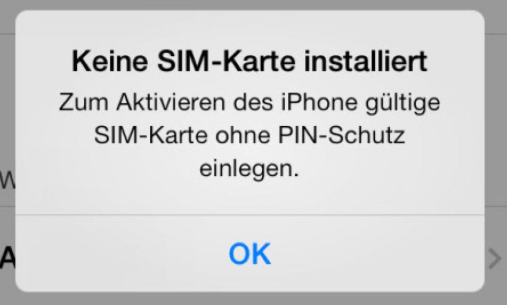
Sehen Sie auch:
iPhone Aktivierungssperre auf iOS 13 umgehen - So klappt’s (opens new window)
iPhone ohne iTunes wiederherstellen (30.000 Nutzer geschafft) (opens new window)
# Übertragen Sie Ihre Daten nach dem Setup auf Ihr iPhone: FonePaw DoTrans (opens new window)
- Übertragen Sie Fotos, Videos, Lieder, Kontakte, Nachrichten zu iPhone/Android;
- Unterstützt Datenübertragung zwischen Android und iPhone (opens new window), iPhone und iPhone, iPhone und iPad;
- Übertragen Sie Daten von PC zu iPhone (opens new window) ohne iTunes;
- Drag-and-Drop Übertragung: schnell und einfach.
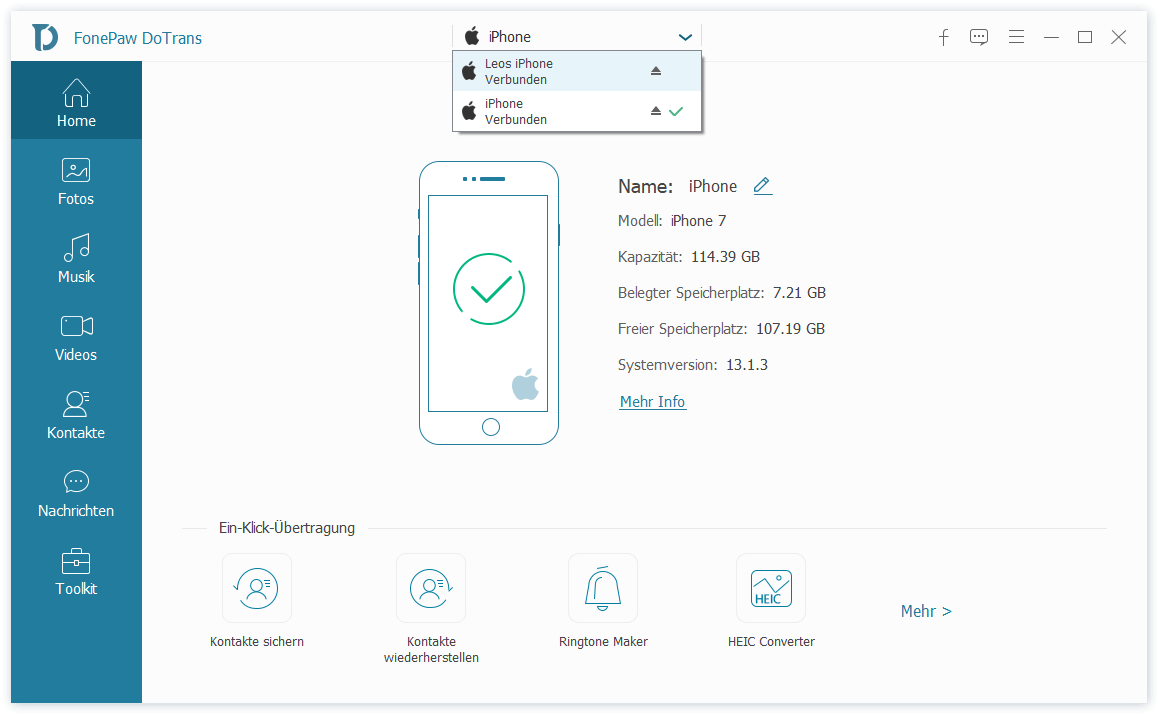
Aktivieren Sie Ihr iPhone ohne SIM-Karte und iTunes
Wenn das iPhone, das Sie aktivieren möchten, iOS 11 oder eine neuere Version (iOS 12/13) benutzt, können Sie Ihr iPhone ohne SIM-Karte aktivieren, solange eine Wi-Fi Verbindung besteht. Wenn Sie also ein neues iPhone 11, 11 Pro oder frühere Modelle wie z.B. das iPhone XS/XR oder iPhone 8 aktivieren möchten, müssen Sie einfach dem iOS Setup Assistenten folgen, und das iPhone mit einem stabilen Wi-Fi Netzwerk verbinden.
- Starten Sie Ihr iPhone.
- Wischen Sie nach oben oder drücken Sie auf den Home-Button, um den Hallo-Bildschirm zu schließen und zur Sprachauswahl zu gelangen.
- Klicken Sie auf manuelles Setup. Wählen Sie Ihre Wi-Fi Verbindung aus und geben Sie das Passwort ein.
- Das iPhone ist aktiviert, sobald eine Verbindung hergestellt ist.
Mehr erfahren: (Gelöst) iPhone/iPad WLAN ausgegraut und lässt sich nicht einschalten (opens new window)
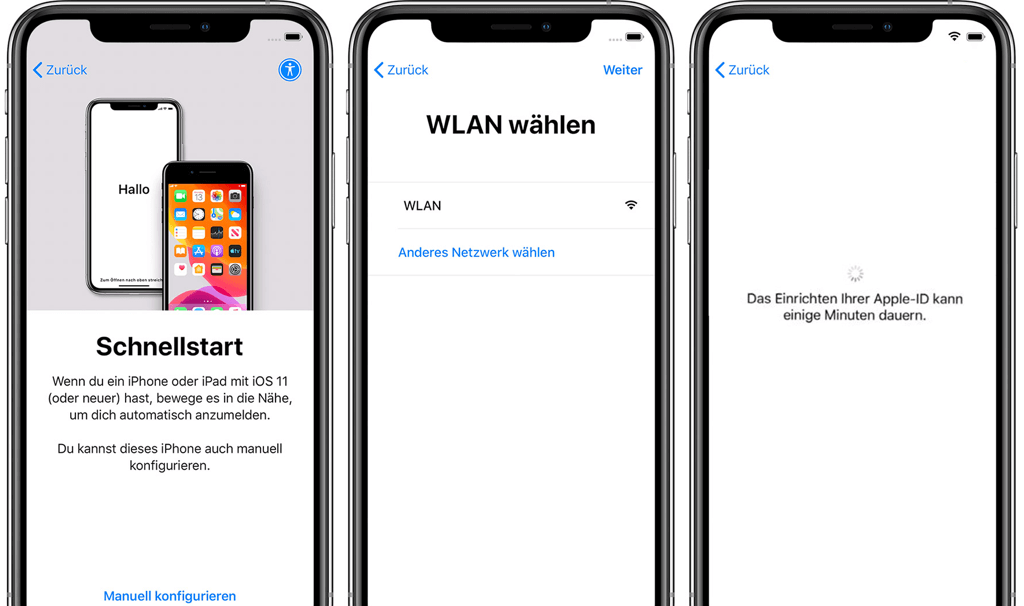
Tipps:
- Wenn kein Wi-Fi Netzwerk verfügbar ist, brauchen Sie eine SIM-Karte oder iTunes, um das iPhone zu aktivieren.
- Wenn Sie zu einem iPhone 11, XS, XR, X, etc. upgraden, und gleichzeitig ein altes iPhone mit iOS 11 oder neuer haben, können Sie Ihr [iPhone mit Schnellstart einrichten], wodurch Sie alle Daten und Einstellungen von Ihrem alten Gerät auf das neue iPhone übertragen können.
Aktivierung eines alten iPhones ohne SIM-Karte per iTunes (ohne Wi-Fi)
Wenn Sie keine gültige SIM-Karte oder nutzbares Wi-Fi haben, und Ihr iPhone (besonders iPhone 6s, 6, 5s) aktivieren möchten, können Sie iTunes auf einem Computer benutzen.
- Falls Sie iTunes noch nicht auf Ihrem Computer installiert haben, laden Sie es jetzt herunter.
- Starten Sie iTunes und verbinden Sie Ihr iPhone per USB-Kabel mit dem Computer.
- Wenn iTunes Ihr iPhone erkennt, wählen Sie Setup als neues iPhone aus und klicken auf Fortfahren.
- Im Mit iTunes Synchronisieren Bildschirm klicken Sie auf den Start-Knopf und den Synchronisieren-Knopf.
Problemlösung: iTunes erkennt iPhone, iPad, iPod nicht? Warum und das Fixen (opens new window)

Wenn alles erledigt ist, trennen Sie Ihr iPhone von Ihrem Computer – Ihr iPhone ist nun aktiviert.
Beachten Sie: Diese Methode funktioniert nicht für iPhones, die auf einen bestimmten Provider beschränkt sind. Für iPhones mit einer Provider-Beschränkung wird iTunes die Fehlermeldung „In dem iPhone, das Sie zu aktivieren versuchen, ist keine SIM-Karte nstalliert“ anzeigen. In diesem Fall müssen Sie eine SIM-Karte dieses Providers ausleihen oder Ihr iPhone mit einer R-SIM-Karte aktivieren.
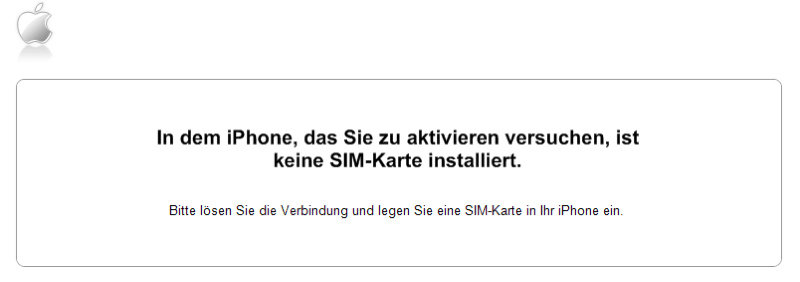
Aktivierung eines iPhones per R-SIM/X-SIM
Eine Methode zur Aktivierung eines iPhones mit Provider-Beschränkung ist die Nutzung einer R-SIM oder X-SIM-Karte. So funktioniert's:
- Legen Sie die R-SIM oder X-SIM-Karte unter die nicht unterstützte SIM-Karte in das SIM-Fach und legen Sie es in Ihr iPhone ein.
- Wählen Sie von der Liste von verfügbaren Netzwerken Ihren Provider aus. Wenn Sie Ihren Provider in der Liste nicht finden können, wählen Sie „imsi eingeben“ aus.
- Wenn Sie aufgefordert werden, einen Provider-Code einzugeben, geben Sie den imsi-Code ein.
- Wählen Sie danach Ihr Telefon-Modell aus.
- Wählen Sie die passende Entsperrungsmethode aus.
- Folgen Sie den Anweisungen, um Ihr iPhone neu zu starten.
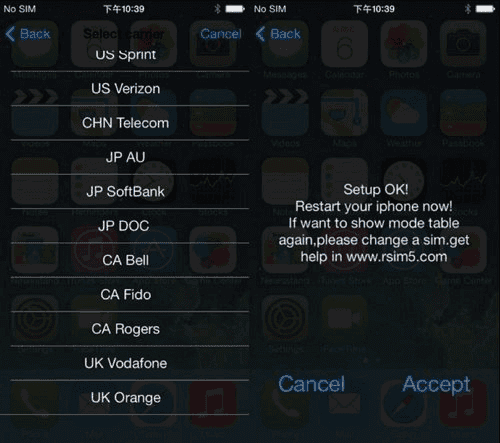
Nach dem Neustart wird Ihr iPhone entsperrt sein.
Leihen Sie sich eine andere SIM-Karte aus
Wenn Sie iOS 10 oder früher nutzen, müssen Sie für die Aktivierung während des Setups eine SIM-Karte einlegen. Aber was, wenn Sie keine SIM-Karte zur Verfügung haben? Na ja, leihen Sie sich einfach eine von Familienmitgliedern oder Freunden aus. Die Karte wird nur für die Aktivierung benötigt.
Wenn Ihr iPhone auf einen bestimmten Provider beschränkt ist, vergewissern Sie sich, dass die ausgeliehen SIM-Karte zu diesem Provider gehört.
Legen Sie die ausgeliehene SIM-Karte in Ihr iPhone ein und gehen Sie durch den Setup-Prozess. Ihr iPhone ist jetzt aktiviert.
Aktivierung eines iPhones per Notruf
Ein möglicher Trick für die Aktivierung Ihres iPhones ist ein Notruf. Einige Nutzer haben gemeldet, dass man während der iPhone-Aktivierung bei der Fehlermeldung „Keine SIM-Karte installiert“ den Home-Button drücken und einen Notruf ausführen kann. Sobald die Nummer gewählt ist, legen Sie sofort auf, und Ihr iPhone ist aktiviert.
In unseren Tests hat die Notruf-Methode jedoch nicht funktioniert. Im Übrigen empfehlen wir es Ihnen nicht, Notrufnummern für die Aktivierung eines iPhones zu benutzen.
Ich hoffe, dass diese Tipps Ihnen bei der erfolgreichen Aktivierung Ihres iPhones helfen können. Wenn Sie noch fragen haben, schreiben Sie einfach ein Kommentar und wir werden sehen, wie wir Ihnen helfen können.
- Hot Artikel
- 5 Wege: Gelöschte Dateien wiederherstellen auf Windows 10/8/7
- Top 6 kostenlose Bildschirm-Recorder ohne Wasserzeichen
- Android: USB-Debugging aktivieren trotz Display Defekt und Daten retten
- Wie man ein Amazon Prime Video auf den PC und Mac herunterlädt und rippt
- [Kostenlos] Das beste USB-Stick-Reparieren-Tool















